win7调节屏幕刷新频率的设置方法
电脑显示器是非常重要的,电子文件信息通过特定的传输设备显示到屏幕中,这样我们就可以看到内容了。对于显示器来说屏幕刷新频率越高越好,所以现在的显示器画质越来越高了,当然笔记本win7系统下也可以自定义调节屏幕刷新频率,操作方法也很简单,下面就来看看具体步骤吧!
解决方法如下:
1.小编这里以win7系统为例说明,进入系统桌面鼠标右键桌面空白处,选择屏幕分辨率进入。

2.在设置分辨率界面中,点击高级设置,进入下一步。
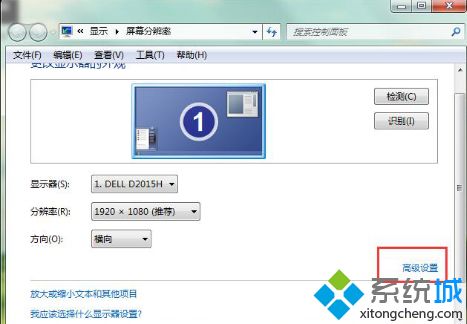
3.在新出现的界面中切换到监视器选项,在屏幕刷新频率选项中选择合适的分辨率,点击确定即可。

看完上述教程内容之后,大家也都知道win7怎么调节屏幕刷新频率了,希望能够帮助到大家。
相关教程:屏幕刷新率有什么用显示器刷新率是什么意思显示屏倒过来了怎么调如何调节屏幕刷新率我告诉你msdn版权声明:以上内容作者已申请原创保护,未经允许不得转载,侵权必究!授权事宜、对本内容有异议或投诉,敬请联系网站管理员,我们将尽快回复您,谢谢合作!










